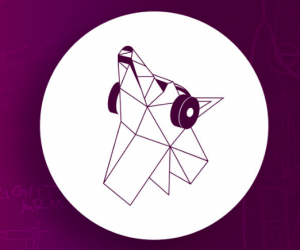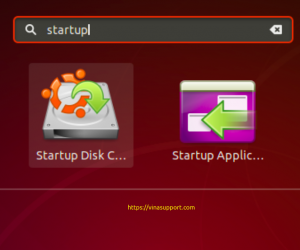Việc duy trì nhiệt độ thấp giúp cho máy tính của bạn hoạt động ổn định, tránh các nguy cơ cháy nổ cũng như tránh giảm tuổi thọ của các thiết bị phần cứng.
Mình có mua 1 máy Stick PC, để tiện cho việc đi lại. Tuy nhiên dù nhỏ gọn, nhưng Stick PC lại được nhà sản xuất thiết kế không quạt, nên khi hoạt động ở cường độ cao nên nó rất nóng, ảnh hưởng tới hiệu suất hoạt động. Để kiểm soát được vấn đề về nhiệt độ, Ubuntu có hỗ trợ các bạn các package để kiểm tra nhiệt độ phần cứng, giúp chúng ta dễ dàng kiểm soát nhiệt độ và hoạt động của phần cứng.
1. Kiểm tra nhiệt độ với package lm-sensors
Bạn có thể kiểm tra nhiệt độ trên Ubuntu bằng cách sử dụng package lm-sensors. Cài đặt bằng command.
sudo apt install lm-sensors
Sau khi cài đặt, hãy tìm kiếm tất cả các cảm biến có sẵn trên hệ thống của bạn bằng command sau:
sudo sensors-detect
Khởi chạy service
sudo service kmod start
Và cuối cùng là chạy lệnh sensors để hiển thị kết quả:
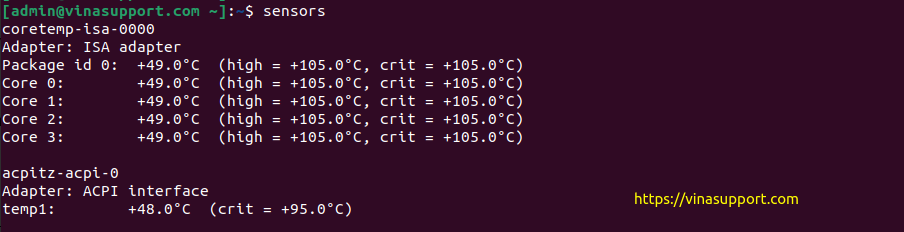
Ngoài ra bạn có thể dùng lệnh trên để monitor kết quả của lệnh sensors thì sử dụng command dưới đây.
watch -n 2 sensors
Nó sẽ chạy lệnh sensors mỗi 2 giây để cập nhật kết quả trên terminal của bạn.
2. Kiểm tra nhiệt độ với Psensor
Với Psensor bạn có thể theo dõi mọi thứ liên quan đến nhiệt độ (Cảm biến CPU và bo mạch chủ), cũng như tốc độ quạt, nhiệt độ GPU và hơn thế nữa bằng cách sử dụng cảm biến lm hoặc XNVCtrl.
Cách cài đặt từ repository mặc định của Ubuntu thông qua lệnh apt
sudo apt-get install psensor
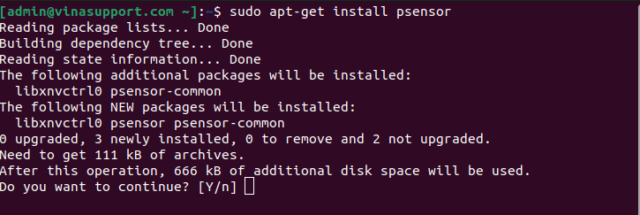
Nếu bạn cần phiên bản mới nhất thì chúng ta cài thông qua ppa
sudo add-apt-repository ppa:jfi/ppa sudo apt-get update sudo apt-get install psensor
Kết quả chúng ta đã cài thành công
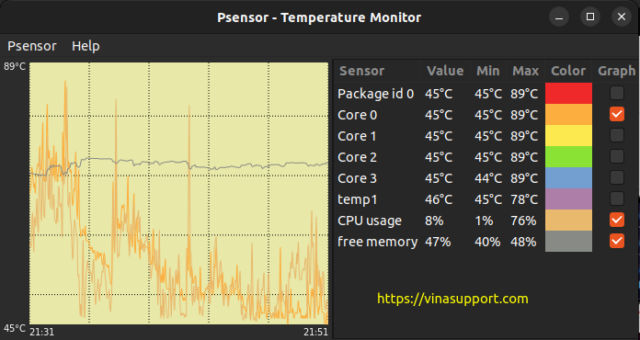
Phần mềm sẽ hiển thị cho chúng ta một số thông tin quan trọng như sau:
- Nhiệt độ hiện tại của CPU, ổ cứng…, Nhiệt độ cao nhất, thấp nhất trong quá trình sử dụng
- Phần trăm CPU đang sử dụng
- Phần trăm RAM đang sử dụng
- …
Psensor còn có khả năng theo dõi nhiệt độ theo thời gian thực. Khi mở nó ra, nó sẽ thêm vào thanh trạng thái ở bên trên màn hình máy tính của bạn.
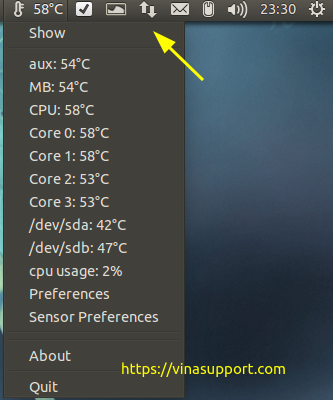 sau
sau
3. Kiểm tra nhiệt độ ổ cứng với nvme-cli
Nếu bạn đang sử dụng ổ cứng với công nghệ NVMe thì chúng ta dễ dàng kiểm tra được nhiệt độ trên ổ cứng NVMe với command nvme-cli.
Để cài đặt nvme-cli chúng ta sử dụng command sau:
# Trên Ubuntu/Debian sudo apt-get install nvme-cli # Trên CenOS/RedHat/RHEL sudo yum install nvme-cli # Trên OpenSUSE sudo yum install nvme-cli # Trên Arch Linux sudo pacman -S nvme-cli
Sau đó các bạn chạy command sau để hiển thị nhiệt độ của ổ cứng NVMe
sudo nvme smart-log /dev/nvme0 | grep '^temperature'
Kết quả:
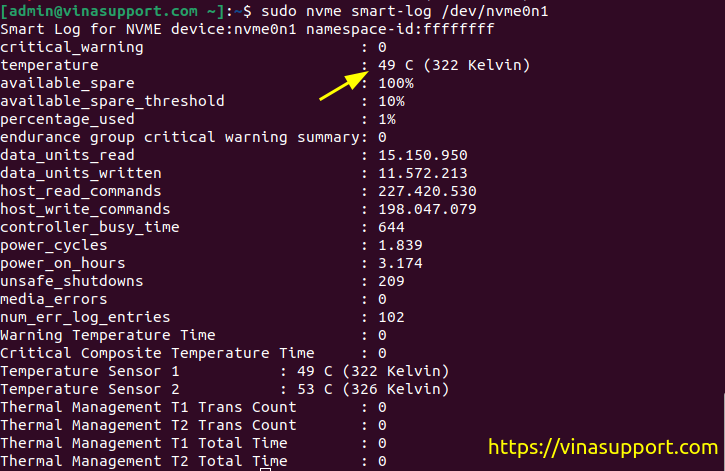
Và với câu lệnh trên mà bạn chỉ muốn xem nhiệt độ thì hãy dùng command bên dưới.
sudo nvme smart-log /dev/nvme0 | grep '^temperature'
Kết luận
Bài viết này cung cấp 2 cộng cụ kiểm tra nhiệt độ phổ biến được sử dụng trên Ubuntu / Linux. vinasupport.com sẽ cập nhật thêm các package khác nếu như thấy có nhiều tính năng hấp dẫn hơn.
Nguồn: vinasupport.com
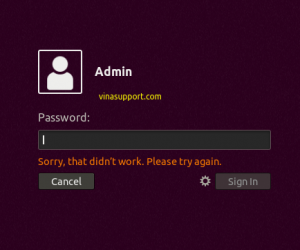
![[Python 3] Chụp ảnh Screenshot màn hình Desktop với OpenCV](https://vinasupport.com/uploads/2019/06/Python-3-Chup-Anh-Screenshot-Man-Hinh-OpenCV-300x250.png)